Notice: Undefined variable: post_id in /data/wordpress/htdocs/wp-content/plugins/pressapps-knowledge-base/public/partials/page/page-single.php on line 41
Moodlen kuvagallerian käyttö
Sisältö
Moodle-työtilaan on mahdollista luoda Lightbox gallery -aineistona kuvagallerioita, joista käyttäjien on helppo selata valokuvia. Lähtökohtaisesti myös opiskelijat voivat lisätä kuvia galleriaan.
Kuvien ja kommenttien lisääminen
- Kuvan lisääminen: paina Add image ja valitse haluamasi kuvatiedosto.
- Kommentin lisääminen: paina Add comment ja lähetä haluamasi kommentti.
- Kommentit eivät ole kuvakohtaisia, vaan näkyvät kuvagallerian alapuolella.
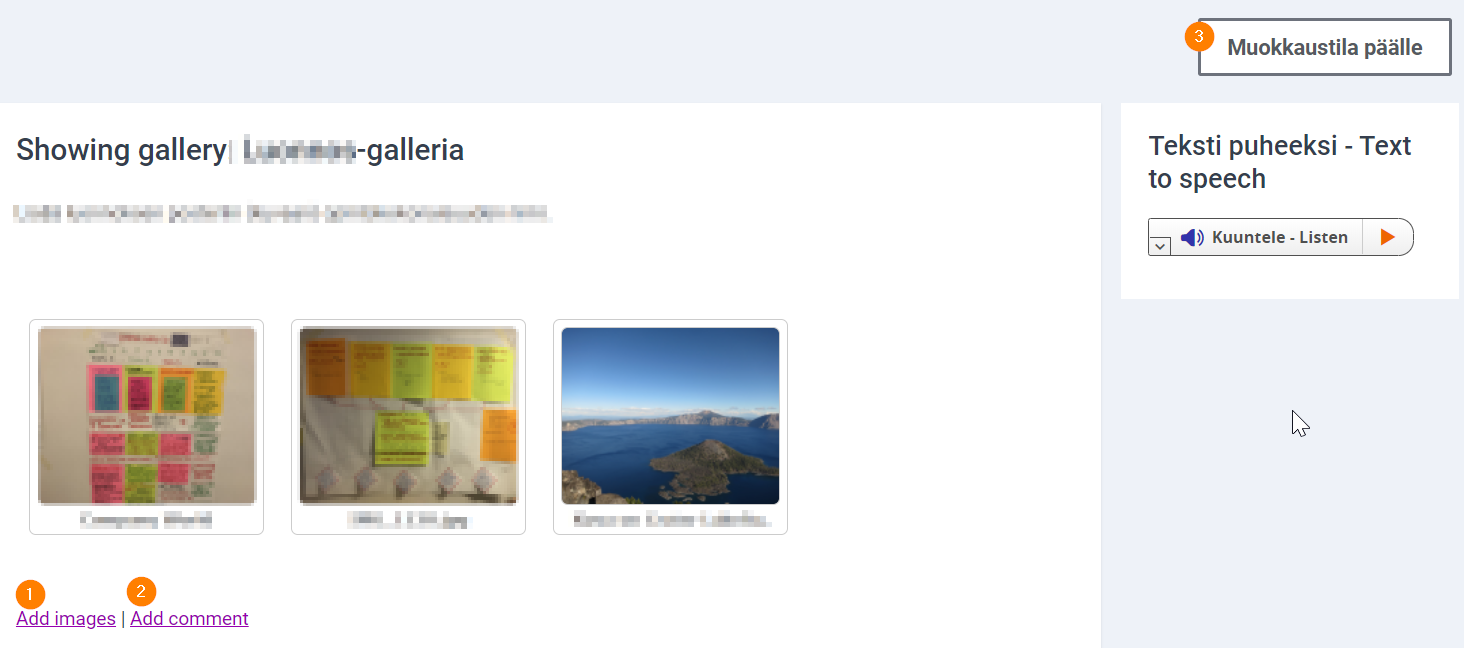
3. Kuvatekstin (caption) lisääminen kuvalle, kuvien muokkaaminen ja poistaminen (jos opettaja sallinut): paina Muokkaustila päälle -napista.
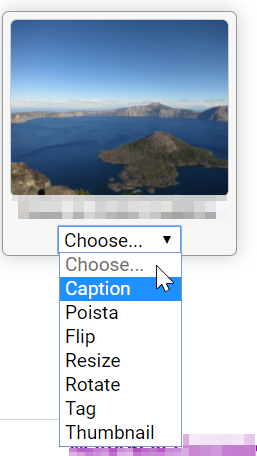
Valitse haluamasi kuvan kohdalta haluamasi toiminto.
Kuvagallerian lisääminen (opettajan ohje)
Laita muokkaustila päälle työtilassa. Lisää haluamaasi paikkaan Lightbox gallery -aineisto. Tarkista lisäasetukset-kohdasta seuraavat:
- haluatko opiskelijoiden lisäävän kuvalle kuvatekstin ja sen näkyvän kokonaan? Valitse Display full caption text -kohtaan kyllä.
- haluatko opiskelijoiden lähettävän kommentteja? Valitse Allow comments -kohtaan kyllä.
- kommentit eivät ole kuvakohtaisia, vaan näkyvät kuvagallerian alapuolella.
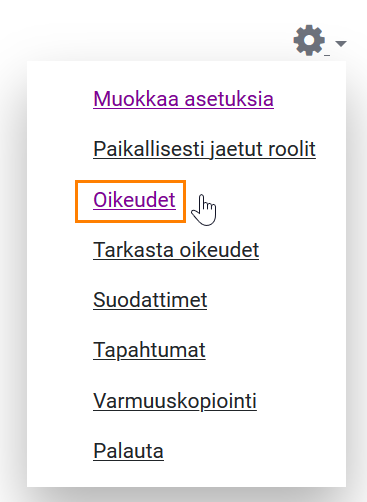
Jos et halua, että opiskelijat voivat esimerkiksi muokata kuvien nimiä, lisätä kuvatekstejä tai poistaa kuvia, tarkista aktiviteettikohtainen asetus gallerian asetuksista rataspainikkeesta.
Valitse Oikeudet, etsi Lightbox gallery -aineiston osio ja poista Edit a lightbox gallery -kohdasta opiskelija-rooli. Huom. asetus koskee vain tätä yksittäistä galleriaa.

Notice: Undefined variable: output in /data/wordpress/htdocs/wp-content/plugins/pressapps-knowledge-base/public/partials/page/page-single.php on line 83
